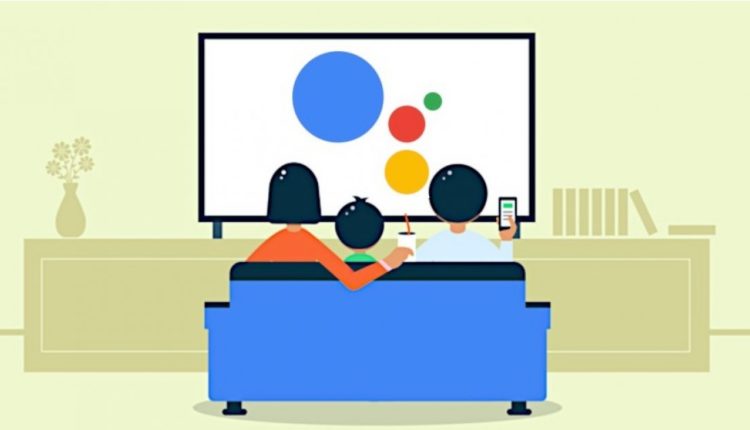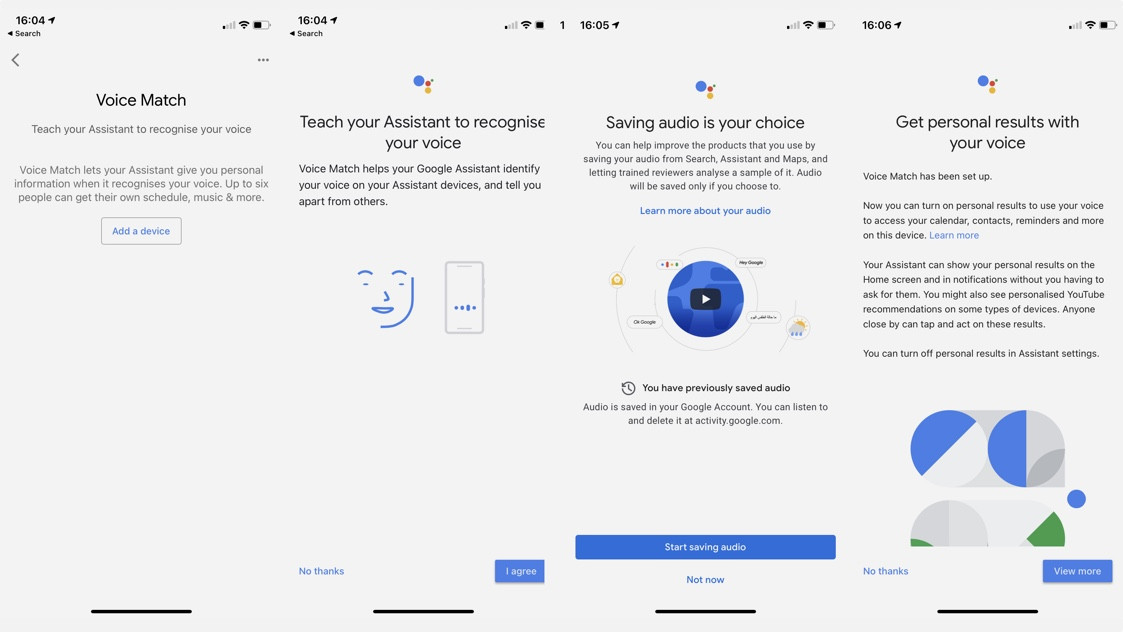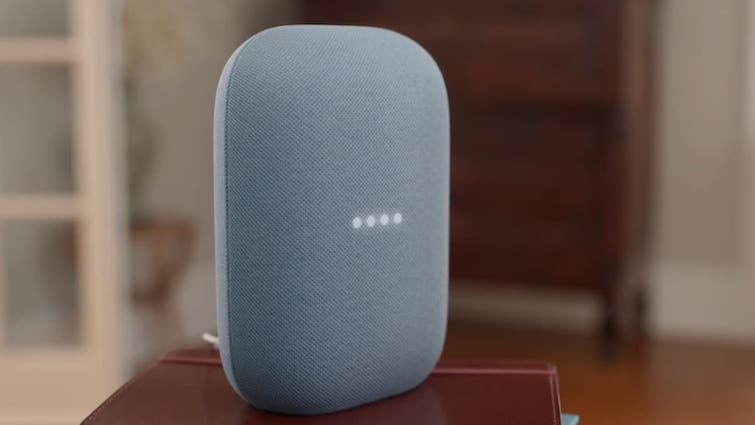Hur man använder Voice Match för att konfigurera flera användarprofiler på Google Home
Om du har en Google Home -enhet men vill ha flera användarkonton för din familj, är Voice Match svaret på dina önskemål om smarta hem.
Utöver en enkel användarprofil gör Voice Match det möjligt för företagets assistent att automatiskt känna igen vem som talar och erbjuda personlig information från den personens Google-konto – även enskilda Spotify-profiler.
Läs det här: Google Home-tips för att komma igång
I grund och botten är det ett sätt att bygga personliga profiler för varje person som bor i ditt Assistent-kontrollerade hem, och undvika att lägenhetskamrater, partners och barn förstör dina algoritmer med sina nonsens.
Och oroa dig inte, det är enklare än det ser ut, så följ stegen nedan.
Hur man ställer in Voice Match
Den tidiga användare som har konfigurerat Google Home eller andra Assistent-högtalare har redan tränat Google att känna igen sin röst när de konfigurerar enheten.
Men om du inte gjorde det, eller om du vill lägga till en enhet manuellt i listan, börja med att gå till Google Home-appen på din telefon och gå igenom följande steg.
- Klicka på din avatarikon i det övre högra hörnet
- Välj Assistent-inställningar
- Rulla ned och hitta Voice Match och tryck på den
- Du väljer sedan vilken enhet du vill lägga till.
- Du kommer att se ett par saker du måste hålla med eller inte hålla med om angående "Spara ljud" och skapa "Personliga resultat med din röst".
När du bjuder in en ny Home-medlem kan du välja de högtalare som ska fungera som delade enheter med Voice Match – Google visar dig en lista över högtalarna i ditt nätverk och du kan ta bort alla som inte behöver tjänsten. som en sovrumshögtalare, eller att du inte vill läsa upp personlig information. Tryck på plusikonen längst ner till höger för att lägga till enheter.
Varje person som vill ha personliga resultat bör ladda ner Home-appen, klicka på menyn och kontrollera att de är inloggade på det Google-konto de vill använda – du kan bara ha ett.
Träna sedan Google att känna igen din röst genom att säga en av väckningsfraserna – "Hey, Google" eller "OK, Google" – ett par gånger följt av några dumma meningar.
Du kan också träna om röstmodellen Google har av dig vid ett senare tillfälle om du stöter på problem, eller om du ändrar din röst.
Vilka appar fungerar med Voice Match?
När du är igång med flera personer som använder Google Home-högtalare kan du få personliga svar på röstkommandon baserat på ditt Google-konto. Dessa inkluderar information om flyg, kalendrar, foton, betalningar, inköpslistor och tjänster.
-
" Hej Google, berätta om min dag" – Min dag för personligt väder, nyheter, pendling, påminnelser, kalender och flygstatus)
-
"Hey Google, vad står på min agenda?" – Som ovan
-
"Hey Google, lägg till en händelse som heter Lilys födelsedag" – (Kalender för personliga resultat)
-
"Hey Google, lägg till korvar till min inköpslista" – (Flera inköpslistor)
-
"Hey Google, visa mig bilder av Bolivia på TV" – Visa personliga Google Foton på en TV med en Chromecast
-
Du kan också ställa in flera kortuppgifter för betalningar – lägg till kort i Betalningar under Fler inställningar i Google Home-appen
-
Voice Match fungerar nu även med streamingtjänster, inklusive Spotify, Netflix, Google Play Music och Pandora.
-
- *
Hur man ställer in Voice Match med Spotify
Det bästa sättet att se till att din lägenhetskompis eller andra halvan inte röststyrer din Spotify hemma när du är ute är att alla länkar sitt eget Spotify-konto i Home-appen, när ni väl har ställt in Voice Match, och ställ in det som standard.
Gör detta genom att gå till Assistant Settings och sedan Musik. Här kan du välja din streamingtjänst och logga in på ditt Spotify- (eller Google Play Musik-konto).
Om sedan assistenten känner igen din röst när du säger "Hey Google, spela Star Treatment, " kommer den att spela upp den från ditt konto och hålla dina Discover Weekly-vibbar intakta.
Du kan också välja Ingen standardleverantör vilket innebär att talaren kommer att använda någon annans konto – inte idealiskt om hela poängen är att hålla profiler åtskilda, även om vissa personer uppenbarligen inte är registrerade för några kompatibla tjänster.
Hur man ställer in Voice Match med Netflix
Att ställa in Voice Match på Google Assistant med Netflix är ungefär detsamma. Gå till din profilsektion igen, sedan Assistentinställningar och sedan Videor och foton. Här kommer du att se Netflix som ett alternativ, du kan länka det och välja din personliga profil inifrån Netflix.
Om du har en tv med en Chromecast-dongel ansluten eller inbyggd Chromecast visas den automatiskt i din Google Home-app om den är ansluten till samma Wi-Fi-nätverk. Du kan byta namn på den och även allokera den till ett rum, t.ex. vardagsrum.
Om du har en Chromecast kan du också säga "Hey Google, spela The Good Place på Netflix" så loggar den automatiskt in på din profil på TV:n, enligt din röst.
Det finns dock en skavank för Android TV- ägare – dessa TV-apparater, som Sonys Bravia-sortiment, har Chromecast inbyggd, så att du kan casta från appar som Netflix och YouTube på din telefon. Men irriterande nog stöder Android TV-apparater inte Voice Match för Netflix än – din högtalare kommer att berätta exakt detta för dig om du försöker.
Rykten tyder dock på att det kommer snart.
Hur man tar bort Voice Match
Du kan ta bort Voice Match från Google Home för att förhindra att assistenten läser upp personlig information på den enheten. Se till att din mobila enhet eller surfplatta är ansluten till samma Wi-Fi-nätverk som Google Home.
- Öppna Google Home-appen.
- Gå till Profil > Assistant Settings > Voice Match.
- Tryck på "X" bredvid valfri enhet för att ta bort från ditt konto.
- Du kan också välja att ta bort Voice Match från alla kvalificerade enheter